Ang mga virtual disk, o imahe ng disk, ay.iso at.mdf file. Ang mga file na ito ay bubuksan sa pamamagitan ng pag-mount ang mga ito sa isang virtual drive. Ginagawa ito gamit ang mga espesyal na programa, isa na rito ang Daemon Tools.
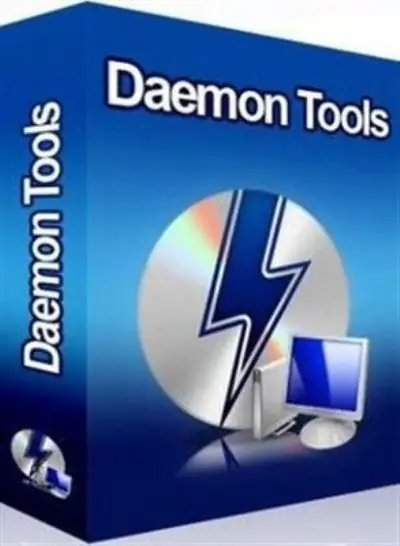
Panuto
Hakbang 1
Ang application ng Daemon Tools ay dinisenyo upang tularan ang isang virtual CD drive, kung saan, pagkatapos, naka-mount ang mga virtual disk. Ang program na ito ay ipinamamahagi sa dalawang bersyon - bayad at libre. Upang mai-mount ang mga virtual disk sa halagang isa o dalawang piraso sa bahay, ang pagpapaandar ng libreng bersyon ng programa ay magiging sapat na. Maaaring ma-download ang pamamahagi ng Daemon Tools mula sa opisyal na website ng proyekto sa https://www.daemon-tools.cc/rus/home. Pagkatapos mag-download, i-install ang programa sa iyong computer at pagkatapos ay i-restart ito. Sa panahon ng pag-install ng programa, ang mga module ng advertising na naka-embed sa browser ay maaaring makopya sa computer (mga gastos ng libreng bersyon). Maaaring hindi paganahin ang kanilang pag-install
Hakbang 2
Matapos ang unang paglunsad, ang programa ng Daemon Tools ay binuo sa startup ng system at nagsisimulang magtrabaho sa background, na ipinahiwatig ng kaukulang icon na lilitaw sa system tray. Upang maipasok ang mga setting ng programa, mag-right click sa icon na ito, at pagkatapos ay piliin ang "Emulate" na utos sa menu na magbubukas. Pagkatapos mag-click sa linya na "Ang lahat ng mga pagpipilian ay pinagana", na nasa parehong menu ng konteksto. Pagkatapos nito, lilitaw ang isang virtual CD-ROM drive sa system, na magsisimulang lumitaw sa lahat ng mga file manager.
Hakbang 3
Upang mai-mount ang virtual disk gamit ang kaliwang pindutan ng mouse, mag-click sa pindutan na may label na "Drive 0: [X:] Empty". Sa binuksan na window ng built-in na file manager, tukuyin ang landas sa.iso o.mdf file. Pagkatapos ay pumunta sa folder na "My Computer" (o buksan ang Kabuuang kumander) at tiyakin na ang isa sa mga virtual CD-drive ay naglalaman ng imaheng disk na iyong binuksan. Ang paglulunsad ng isang virtual disk ay tapos na sa parehong paraan tulad ng paglulunsad ng isang regular na CD.






